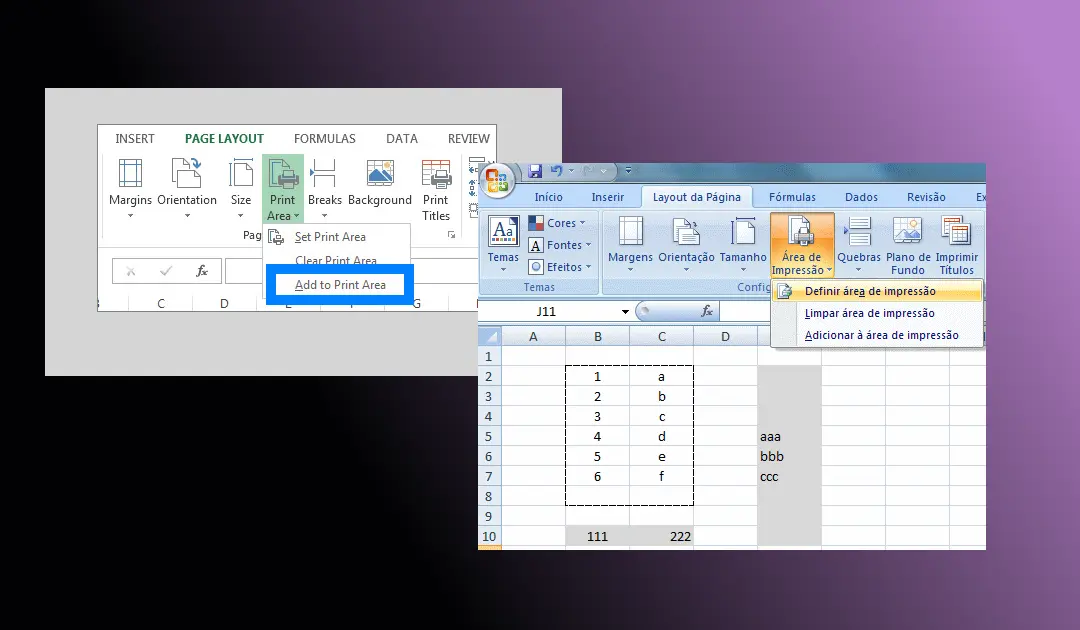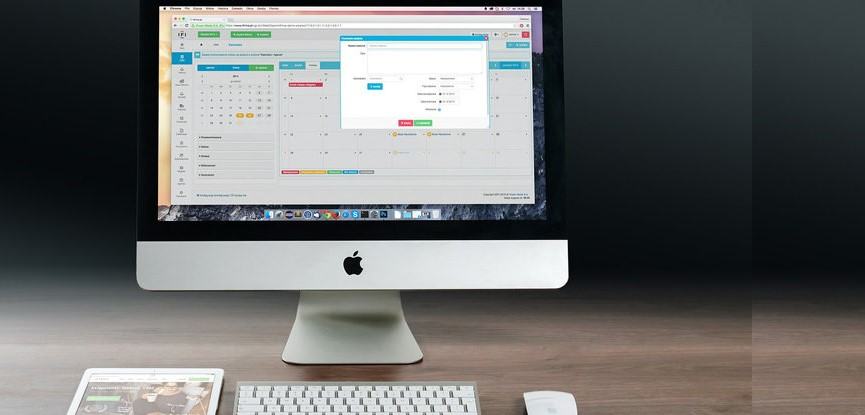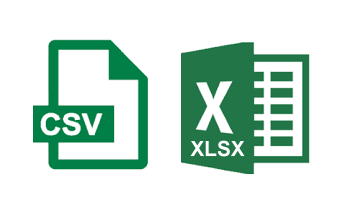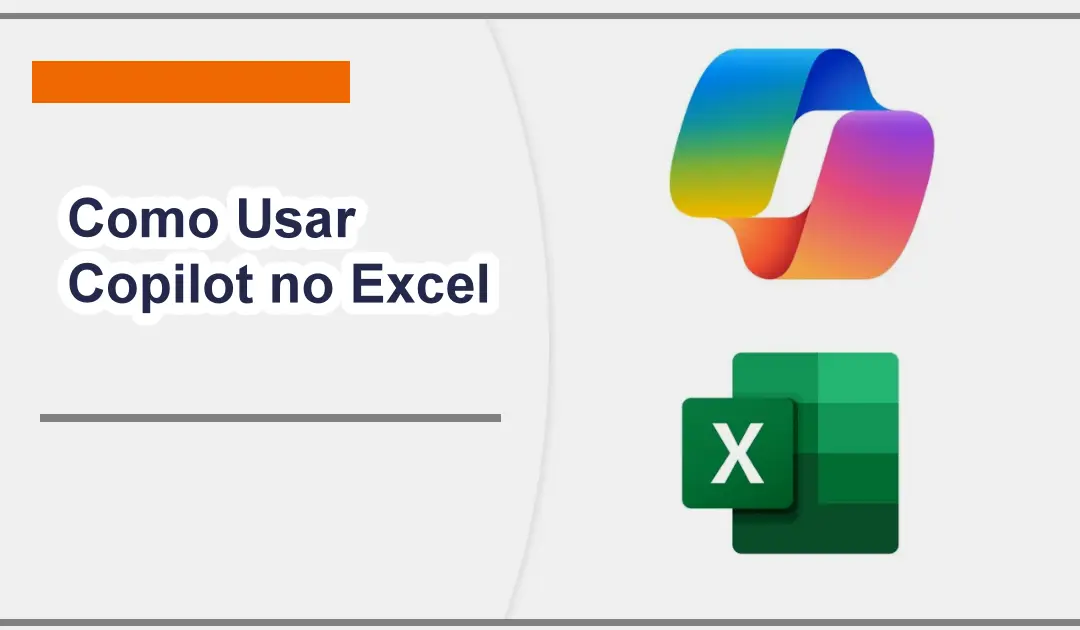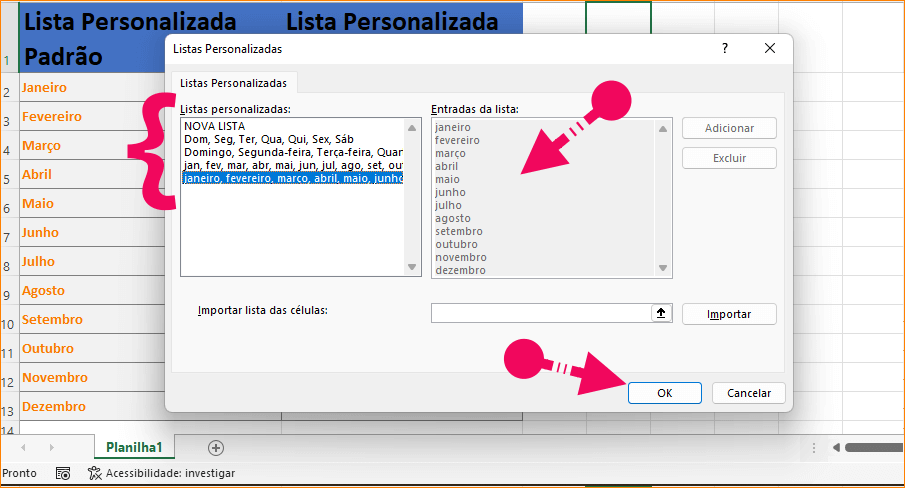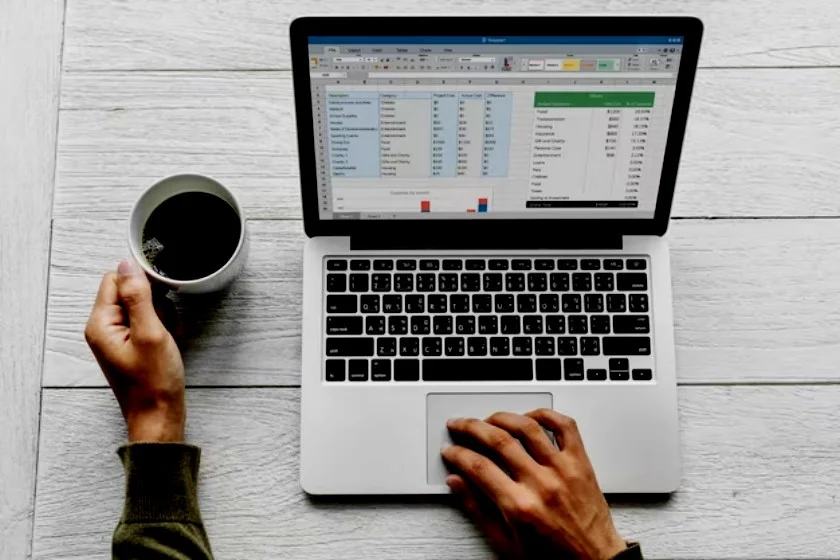Como Manter a Célula Variável Constante no Excel
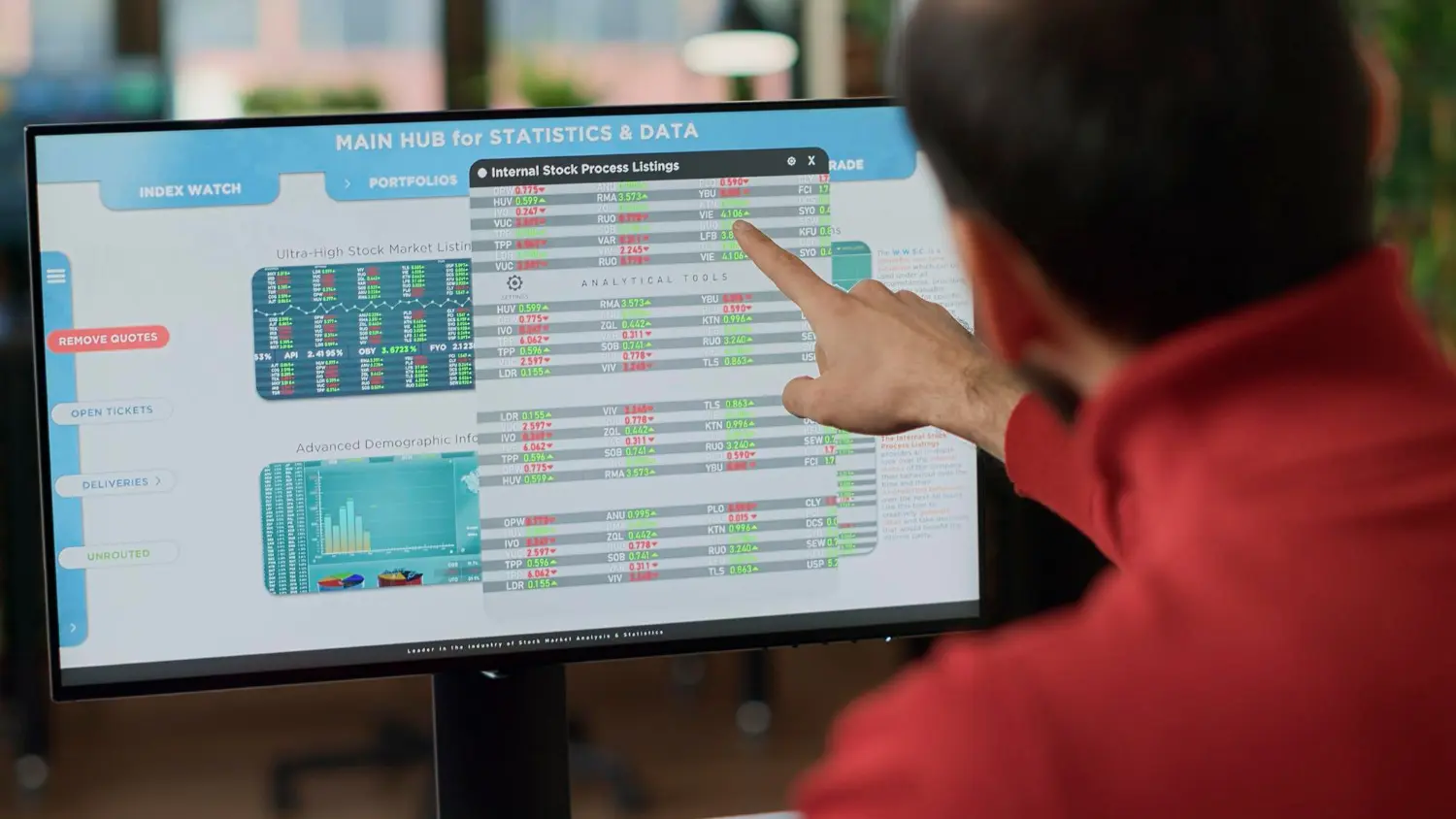
Aprenda como usar referências absolutas ($A$1) no Excel para manter a célula variável constante em fórmulas no Excel. Tutorial completo com exemplos práticos, tabelas de dados e dicas essenciais para dominar esta funcionalidade fundamental.
Uma das habilidades mais importantes para quem trabalha com Excel é saber como manter uma célula constante ao copiar fórmulas para outras células. Esta técnica, conhecida como "referência absoluta", é fundamental para criar planilhas eficientes e evitar erros comuns em cálculos.
Quando você copia uma fórmula no Excel, por padrão, as referências de células se ajustam automaticamente (referência relativa). Por exemplo, se você tem a fórmula =A1B1 na célula C1 e a copia para C2, ela se tornará =A2B2. Mas e se você quiser que uma das células permaneça sempre a mesma, independentemente de onde a fórmula seja copiada?
É aqui que entra a referência absoluta, para você manter a célula variável constante, representada pelo símbolo $ (cifrão). Neste tutorial completo, você aprenderá tudo sobre como usar esta funcionalidade essencial do Excel.
Índice
- O Que São Referências de Células no Excel
- Como Criar Referências Absolutas: Métodos Práticos
- Exemplos Práticos com Tabelas de Dados
- Casos de Uso Avançados
- Benefícios de Manter a Célula Variável Constante no Excel
- Dicas Avançadas para Dominar Referências Absolutas
- Conclusão
- Perguntas Frequentes
- 1. Quando devo usar referência absoluta versus relativa?
- 2. Posso usar referência absoluta em todas as células de uma fórmula?
- 3. A tecla F4 funciona em todas as versões do Excel?
- 4. Como posso converter rapidamente muitas referências relativas em absolutas?
- 5. Referências absolutas funcionam entre planilhas diferentes?
- 6. Posso usar referência absoluta em gráficos?
- 7. Qual é a diferença entre $A$1, $A1 e A$1?
- 8. Como posso verificar se estou usando referências absolutas corretamente?
- 9. Referências absolutas afetam a performance do Excel?
- 10. Posso usar referências absolutas em macros VBA?
O Que São Referências de Células no Excel
Antes de mergulharmos nas técnicas práticas, é importante entender os tipos de referências que existem no Excel:
Referência Relativa:
A referência relativa é o padrão do Excel. Quando você escreve =A1, está usando uma referência relativa. Ao copiar esta fórmula para outras células, a referência se ajusta automaticamente.
Referência Absoluta:
A referência absoluta usa o símbolo $ antes da letra da coluna e/ou do número da linha (exemplo: $A$1). Esta referência permanece fixa quando a fórmula é copiada.
Referência Mista:
Combina elementos absolutos e relativos. Por exemplo: $A1 (coluna absoluta, linha relativa) ou A$1 (coluna relativa, linha absoluta).
Como Criar Referências Absolutas: Métodos Práticos
Para manter a célula variável constante no Excel, vamos exibir alguns métodos práticos, com fórmulas básicas.
Método 1: Digitando Manualmente o Símbolo $
O método mais direto é digitar o símbolo $ antes da letra da coluna e do número da linha:
=A1*$B$1Neste exemplo, A1 é uma referência relativa e $B$1 é uma referência absoluta.
Método 2: Usando a Tecla F4
Este é o método mais rápido e eficiente:
- Selecione a célula com a fórmula
- Na barra de fórmulas, clique na referência que deseja tornar absoluta
- Pressione F4
- O Excel adicionará automaticamente os símbolos $
A tecla F4 funciona em ciclo:
- 1ª pressão: $A$1 (referência absoluta completa)
- 2ª pressão: A$1 (linha absoluta, coluna relativa)
- 3ª pressão: $A1 (coluna absoluta, linha relativa)
- 4ª pressão: A1 (referência relativa novamente)
Exemplos Práticos com Tabelas de Dados
Exemplo 1: Calculando Comissões de Vendas
Imagine que você precisa calcular comissões de vendas usando uma taxa fixa para todos os vendedores.
| Vendedor | Vendas (R$) | Taxa Comissão | Comissão (R$) |
|---|---|---|---|
| Ana | 15.000 | 5% | =B2*$D$2 |
| Bruno | 12.500 | 5% | =B3*$D$2 |
| Carlos | 18.200 | 5% | =B4*$D$2 |
| Diana | 20.800 | 5% | =B5*$D$2 |
| Eduardo | 16.700 | 5% | =B6*$D$2 |
Resultado:
| Vendedor | Vendas (R$) | Taxa Comissão | Comissão (R$) |
|---|---|---|---|
| Ana | 15.000 | 5% | 750 |
| Bruno | 12.500 | 5% | 625 |
| Carlos | 18.200 | 5% | 910 |
| Diana | 20.800 | 5% | 1.040 |
| Eduardo | 16.700 | 5% | 835 |
Neste exemplo, $D$2 (5%) permanece constante em todas as fórmulas, enquanto a referência às vendas (coluna B) se ajusta para cada linha.
Exemplo 2: Conversão de Moedas
Suponha que você precisa converter valores em reais para dólares usando uma taxa de câmbio fixa.
| Produto | Preço (R$) | Taxa USD | Preço (USD) |
|---|---|---|---|
| Notebook | 3.500 | 5.20 | =B2/$D$2 |
| Mouse | 80 | 5.20 | =B3/$D$2 |
| Teclado | 150 | 5.20 | =B4/$D$2 |
| Monitor | 800 | 5.20 | =B5/$D$2 |
| Webcam | 200 | 5.20 | =B6/$D$2 |
Resultado:
| Produto | Preço (R$) | Taxa USD | Preço (USD) |
|---|---|---|---|
| Notebook | 3.500 | 5.20 | 673.08 |
| Mouse | 80 | 5.20 | 15.38 |
| Teclado | 150 | 5.20 | 28.85 |
| Monitor | 800 | 5.20 | 153.85 |
| Webcam | 200 | 5.20 | 38.46 |
Exemplo 3: Cálculo de Impostos Progressivos
Vamos criar uma tabela para calcular impostos com alíquotas diferentes baseadas em faixas de renda. Este é outro exemplo para manter a célula variável constante no Excel.
| Funcionário | Salário (R$) | Faixa 1 (até 2.000) | Faixa 2 (2.001-4.000) | Faixa 3 (acima 4.000) | Total Imposto |
|---|---|---|---|---|---|
| João | 1.800 | =MIN(B2,$D$1)*5% | 0 | 0 | =D2+E2+F2 |
| Maria | 3.200 | =$D$1*5% | =(MIN(B3,$D$2)-$D$1)*10% | 0 | =D3+E3+F3 |
| Pedro | 5.500 | =$D$1*5% | =($D$2-$D$1)*10% | =(B4-$D$2)*15% | =D4+E4+F4 |
Configuração das faixas (valores de referência):
- D1: 2.000 (limite faixa 1)
- D2: 4.000 (limite faixa 2)
Casos de Uso Avançados
Referências Mistas em Tabelas de Multiplicação
Para criar uma tabela de multiplicação, você pode usar referências mistas:
| 1 | 2 | 3 | 4 | 5 | |
|---|---|---|---|---|---|
| 1 | =$A2*B$1 | =$A2*C$1 | =$A2*D$1 | =$A2*E$1 | =$A2*F$1 |
| 2 | =$A3*B$1 | =$A3*C$1 | =$A3*D$1 | =$A3*E$1 | =$A3*F$1 |
| 3 | =$A4*B$1 | =$A4*C$1 | =$A4*D$1 | =$A4*E$1 | =$A4*F$1 |
| 4 | =$A5*B$1 | =$A5*C$1 | =$A5*D$1 | =$A5*E$1 | =$A5*F$1 |
| 5 | =$A6*B$1 | =$A6*C$1 | =$A6*D$1 | =$A6*E$1 | =$A6*F$1 |
Neste caso, $A2 mantém a coluna A fixa, mas permite que a linha varie, enquanto B$1 mantém a linha 1 fixa, mas permite que a coluna varie.
Usando Referências Absolutas com Funções
=PROCV(A2,$F$2:$H$10,2,FALSE)Neste exemplo de PROCV, a tabela de consulta ($F$2:$H$10) permanece fixa, permitindo copiar a fórmula sem alterar a referência da tabela.
Benefícios de Manter a Célula Variável Constante no Excel
1. Precisão e Consistência nos Cálculos:
O uso correto de referências absolutas garante que valores importantes (como taxas, constantes matemáticas, ou valores de referência) permaneçam inalterados em todos os cálculos. Isso elimina erros comuns que ocorrem quando fórmulas são copiadas incorretamente.
2. Facilidade na Manutenção de Planilhas:
Quando você centraliza valores importantes em células específicas e usa referências absolutas, qualquer alteração nessas células se reflete automaticamente em todos os cálculos relacionados. Por exemplo, se a taxa de comissão mudar de 5% para 6%, você só precisa alterar uma célula.
3. Redução Significativa de Erros:
Referências absolutas previnem o "deslizamento" acidental de referências quando fórmulas são copiadas. Isso é especialmente importante em planilhas complexas com muitos cálculos interdependentes.
4. Maior Eficiência no Trabalho:
Com referências absolutas configuradas corretamente, você pode copiar fórmulas rapidamente sem se preocupar em ajustar referências manualmente. Isso economiza tempo considerável em projetos grandes.
5. Melhor Organização e Legibilidade:
Usar referências absolutas para valores constantes torna suas planilhas mais organizadas e fáceis de entender. Outros usuários podem rapidamente identificar quais valores são fixos e quais variam.
6. Facilita Auditorias e Revisões:
Quando valores importantes são centralizados e referenciados absolutamente, fica mais fácil auditar planilhas e verificar a precisão dos cálculos.
7. Flexibilidade para Cenários "E Se":
Referências absolutas facilitam a análise de cenários alternativos. Você pode alterar um valor central e ver imediatamente o impacto em todos os cálculos relacionados.
8. Profissionalização de Relatórios:
Planilhas que usam referências absolutas adequadamente são mais profissionais e confiáveis, especialmente importantes em contextos empresariais e acadêmicos.
Dicas Avançadas para Dominar Referências Absolutas
1. Use Nomes de Células para Maior Clareza
Em vez de usar $D$2, você pode criar um nome para a célula (como "TaxaComissao") e usar =B2*TaxaComissao. Isso torna as fórmulas mais legíveis.
2. Combine com Funções Condicionais
=IF(B2>$E$1,B2*$F$1,B2*$G$1)Esta fórmula usa diferentes taxas baseadas em uma condição, mantendo os valores de referência fixos.
3. Use em Tabelas Dinâmicas
Referências absolutas são úteis quando você precisa referenciar células fora da área da tabela dinâmica em cálculos personalizados.
4. Aplique em Formatação Condicional
Ao criar regras de formatação condicional que referenciam valores em outras células, use referências absolutas para manter os critérios consistentes.
Conclusão
Dominar o uso de referências absolutas e manter a célula variável constante no Excel é fundamental para criar planilhas eficientes, precisas e profissionais. A capacidade de manter células constantes enquanto permite que outras variem é uma habilidade que diferencia usuários básicos dos avançados.
As técnicas apresentadas neste tutorial - desde o uso básico do símbolo $ até aplicações avançadas com funções complexas - fornecem uma base sólida para trabalhar com Excel de forma mais eficiente. Lembre-se de que a prática é essencial: quanto mais você usar essas técnicas, mais natural elas se tornarão.
A implementação correta de referências absolutas não apenas previne erros, mas também torna suas planilhas mais flexíveis, organizadas e fáceis de manter. Isso é especialmente valioso em ambientes profissionais onde a precisão e a eficiência são cruciais.
Continue praticando com diferentes tipos de dados e situações para consolidar seu conhecimento. Com o tempo, você desenvolverá a intuição para saber quando usar referências relativas, absolutas ou mistas em cada situação específica.
Perguntas Frequentes
1. Quando devo usar referência absoluta versus relativa?
Use referência absoluta quando quiser que uma célula permaneça fixa ao copiar fórmulas (como taxas, constantes, valores de lookup). Use referência relativa quando quiser que a referência se ajuste automaticamente (como ao somar uma coluna de dados).
2. Posso usar referência absoluta em todas as células de uma fórmula?
Sim, você pode tornar todas as referências absolutas, mas isso limitará a flexibilidade da sua fórmula. Geralmente, é melhor usar uma combinação de referências absolutas e relativas conforme necessário.
3. A tecla F4 funciona em todas as versões do Excel?
Sim, a tecla F4 funciona na maioria das versões do Excel, incluindo Excel 2016, 2019, 2021 e Microsoft 365. Em alguns laptops, você pode precisar usar Fn+F4.
4. Como posso converter rapidamente muitas referências relativas em absolutas?
Você pode usar a função "Localizar e Substituir" (Ctrl+H) para substituir referências. Por exemplo, substituir "A1" por "$A$1". Seja cuidadoso para não alterar referências que devem permanecer relativas.
5. Referências absolutas funcionam entre planilhas diferentes?
Sim, você pode usar referências absolutas ao referenciar células em outras planilhas. Por exemplo: =Planilha2!$A$1 manterá a referência à célula A1 da Planilha2 fixa.
6. Posso usar referência absoluta em gráficos?
Sim, quando você criar gráficos e definir intervalos de dados, pode usar referências absolutas para garantir que os dados do gráfico não mudem se você mover ou copiar o gráfico.
7. Qual é a diferença entre $A$1, $A1 e A$1?
- $A$1: Referência absoluta completa (coluna e linha fixas)
- $A1: Coluna absoluta, linha relativa (coluna A fixa, linha pode variar)
- A$1: Coluna relativa, linha absoluta (coluna pode variar, linha 1 fixa)
8. Como posso verificar se estou usando referências absolutas corretamente?
Copie sua fórmula para diferentes células e verifique se as referências que deveriam permanecer fixas realmente permaneceram. Use também a função "Mostrar Fórmulas" (Ctrl+`) para visualizar todas as fórmulas da planilha simultaneamente.
9. Referências absolutas afetam a performance do Excel?
Não significativamente. Referências absolutas não impactam notavelmente a performance do Excel. O que pode afetar a performance são fórmulas complexas, grandes volumes de dados ou muitas fórmulas voláteis.
10. Posso usar referências absolutas em macros VBA?
Sim, quando você grava macros que incluem fórmulas, as referências absolutas são preservadas. No código VBA, você pode especificar referências absolutas ao definir fórmulas programaticamente.